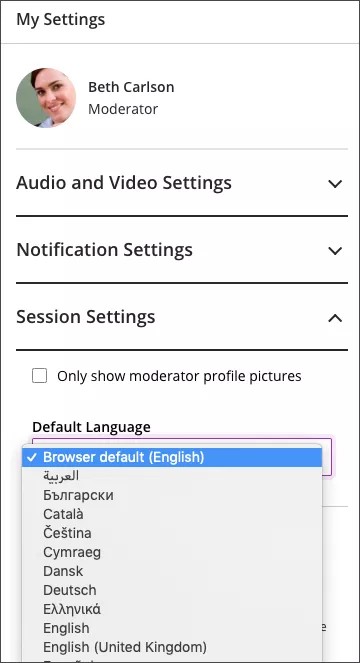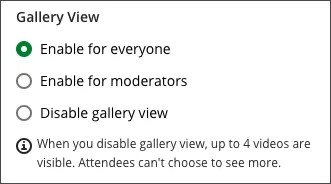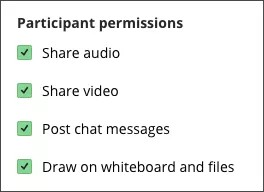Escolha seu idioma de preferência
Até agora, o Collaborate usou o idioma padrão do seu navegador, que pode não ser o seu idioma de preferência. Agora você pode escolher qualquer idioma compatível com o Collaborate como seu idioma padrão para uma sessão nas Configurações de sessão. Sua seleção é lembrada por este navegador neste dispositivo para as próximas sessões.
Para melhorar a segurança e oferecer suporte a este lançamento, a Blackboard implementará alterações no produto que fortalecerão a segurança das integrações do Collaborate. Esta alteração será implementada automaticamente como parte do lançamento dentro do período agendado para ele.
Mostrar as imagens do perfil apenas para moderadores
Se deseja manter sua sessão segura e livre de imagens do perfil inadequadas, permita que apenas os moderadores mostrem as suas. Se selecionadas, as imagens do perfil do participante não aparecerão onde normalmente são vistas na sessão. Isso está incluído na lista Participantes, no bate-papo, nos grupos de discussão e na tela principal. Em vez disso, o avatar padrão aparece para os participantes.
Visualização em galeria
A Visualização em galeria permite que você veja o máximo de alunos de uma vez. Com essa visualização, você pode ver até 25 participantes em uma página. Esse é o número ideal de vídeos que você pode mostrar em uma página e ainda ver detalhes suficientes para avaliação visual não verbal.
Com a Visualização da galeria configurações que você pode decidir se:
- Todos na sessão podem usar a Visualização em galeria
- Somente moderadores podem usar Visualização da galeria
- Transformar Visualização da galeria desligado para todos
Quando você desativa a Visualização em galeria, até quatro vídeos ficam visíveis. Os participantes não podem escolher ver mais.
Permissões de participantes
Por padrão, todas as permissões de participante são ativadas para sessões com menos de 250 participantes. Os participantes podem compartilhar áudio, vídeo, publicar mensagens no bate-papo ou desenhar nos quadros de comunicação e arquivos. Limpe qualquer caixa de seleção para desativar a permissão.
Você pode alterar as permissões do participante a qualquer momento antes ou durante a sessão. Essas configurações ativam ou desativam as permissões para todos os participantes. Você não pode alterar permissões para apenas um participante. Caso queira que determinados participantes tenham permissões diferentes, altere suas funções.
As permissões do participante não alteram o que moderadores e apresentadores podem fazer.
Para sessões maiores, todas as permissões de participante são desativadas por padrão e não podem ser alteradas. Para saber mais, acesse Configurações no modo Webinar.
Habilitar telefone na sessão
Selecione Permitir que os participantes ingressem na sessão usando um telefone para que os participantes disquem para a teleconferência da sessão. Até 25 usuários podem participar de uma sessão pelo telefone. Se o número máximo de participantes for alcançado, ninguém mais conseguirá entrar.
Não é possível alterar este padrão durante a sessão. Se deseja permitir que os participantes entrem por telefone, marque esta caixa de seleção antes do início da sessão.
Mais informações sobre a teleconferência do Collaborate
Configurações de bate-papo privado
O bate-papo privado entre os participantes está ativado por padrão, mas você pode limitar o modo como ele é usado.
-
Os participantes só podem conversar com os moderadores: quando selecionado, os participantes só podem enviar mensagens privadas para os moderadores. Se você não selecionar essa opção, os participantes poderão bater papo privado com qualquer outra pessoa na sessão.
-
Moderadores supervisionam todos os bate-papos privados: quando selecionados, os moderadores podem ver tudo o que é dito nos canais de bate-papo privados entre os participantes. Um alerta é exibido na parte superior do canal de bate-papo privado informando aos participantes que o bate-papo está sendo supervisionado. Se não selecionar essa opção, você não verá os canais de bate-papo privado.